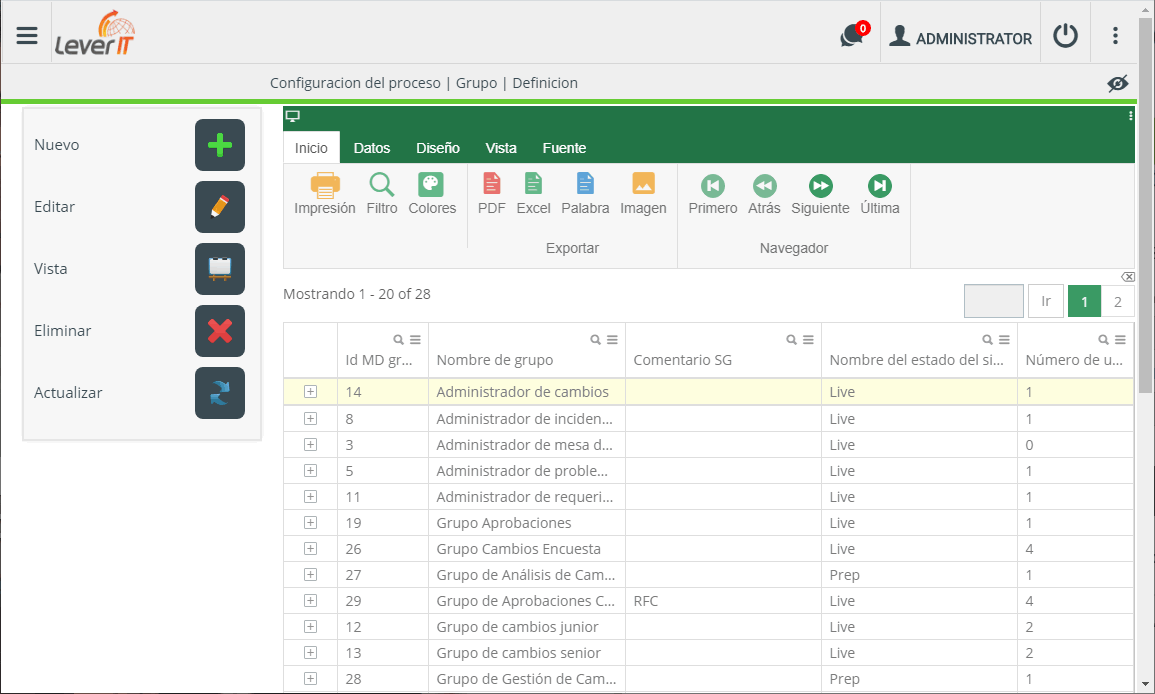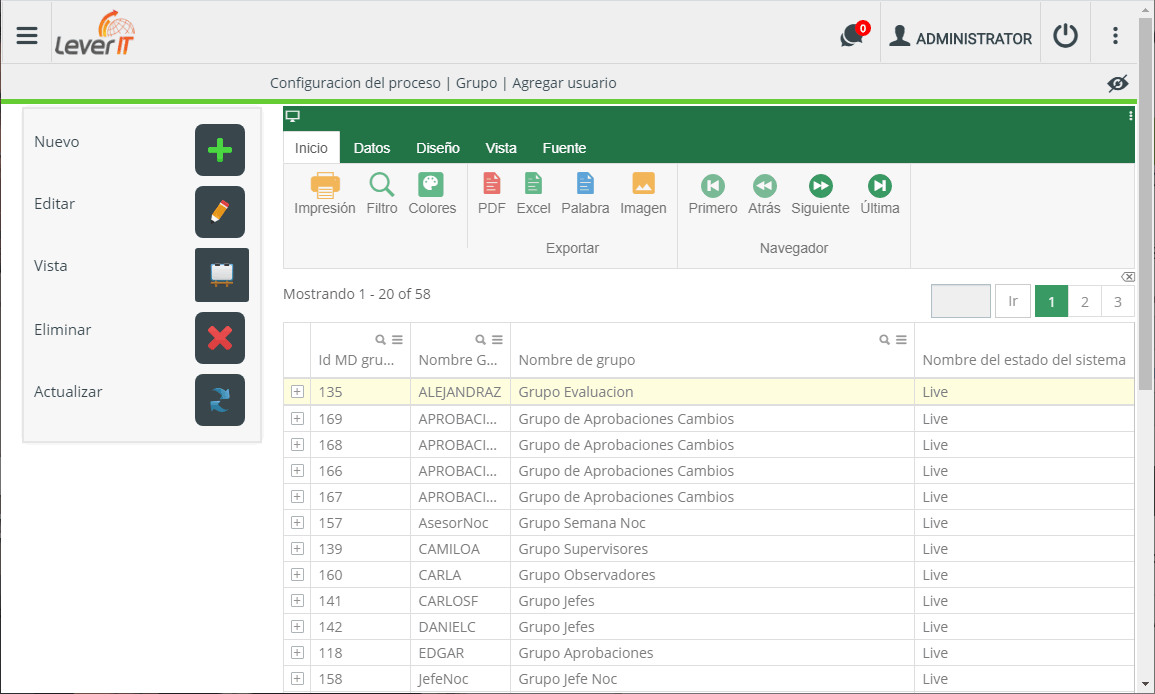- en
- es
Administración de grupos de trabajo
Creación de grupo de trabajo
Creación de los grupos en los que se clasificarán los usurios de ITHelpCenter de acuerdo a las características que definan el grupo.
Los criterios para la creación de grupos pueden ser:
- Grupos según áreas de la organización para usuarios finales.
- Grupos de asesores de ITHelpCenter según el tipo de solicitudes que se atenderán. Ejemplo: Grupo Hardware, Grupo Software. O por niveles de servcio para ciertos servicios prestados. Ejemplo: Soporte Básico, Soporte Expertos.
- Dar clic en el botón Nuevo. En la subventana que se abre, agregar la siguiente información:
Dar clic en el botón Vista para visualizar la información del grupo.
Edición de grupo
- En Configuración del proceso > Grupo > Definición. Seleccionar en la rejilla el grupo a editar.
- Dar clic en el botón Editar.
Se puede editar el título, comentarios y estado del sistema.
Eliminar grupo
- En Configuración del proceso > Grupo > Definición. Seleccionar en la rejilla el grupo a eliminar.
- Dar clic en el botón Eliminar.
Aparecerá una ventana de confirmación de la eliminación.
Agregar usuarios a grupos de trabajo
- Dar clic en el botón Nuevo. En la subventana Agregar usuarios, completar la siguiente información:
Dar clic en el botón Vista para visualizar la información del usuario (grupo de trabajo, nombre, estado del sistema).
Edición de usuarios
- En Configuración del proceso > Grupo > Agregar usuario. Seleccionar en la rejilla el usuario a editar.
- Dar clic en el botón Editar.
Se puede editar el Grupo de trabajo, usuario, estado del sistema.
Eliminar usuarios
- En Configuración del proceso > Grupo > Agregar usuario. Seleccionar en la rejilla el usuario a eliminar.
- Dar clic en el botón Eliminar.
Aparecerá una ventana de confirmación de la eliminación del usuario en el grupo (Se elimina del grupo, no del sistema).